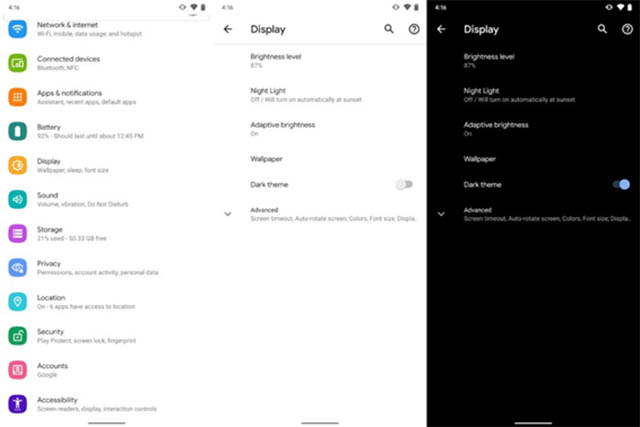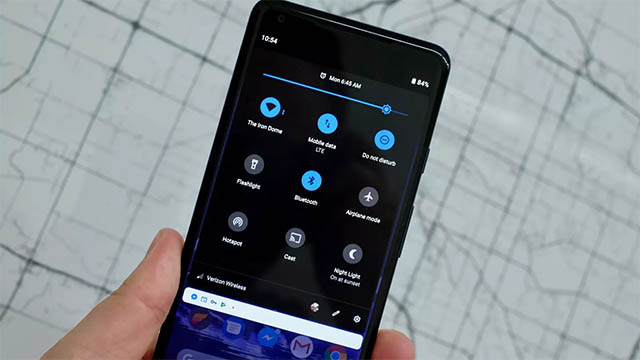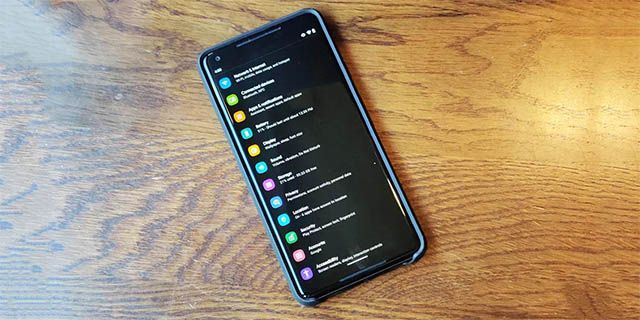
Dunkles Design für Android ist da! Android 10 bringt den lang ersehnten Dunkelmodus oder Nachtmodus ans Licht, der eine Belastung der Augen verhindert und die Akkulaufzeit verlängert. Wir haben kürzlich gesehen, wie man den Dunkelmodus in Google Drive aktiviert.
Der Dunkelmodus von Android, ein Thema, das auf Schwarz und dunklen Farben basiert, ist eine gute Weiterentwicklung des mobilen Betriebssystems. Dies bewegt sich allmählich in Richtung einer dunklen Ästhetik, um das traditionelle "Licht" zu ergänzen, und bietet verschiedene Optionen für die Generierung aktueller Designs.
Wie aktiviere ich den Dunkelmodus in Android 10?
Der Zweck der Verwendung dieses neuen Designs für den Dunkelmodus ist einfach, die Elemente der Benutzeroberfläche des Android-Systems abzudunkeln. Damit sie in dunklen Umgebungen nicht nur besser zu sehen sind, sondern auch „umweltfreundlicher“ mit dem Akku des Geräts.
Aber wie aktiviert man diesen Modus? Als nächstes zeigen wir Ihnen Schritt für Schritt, wie dunkelmodus in android 10 aktivieren
Android 10 Dunkelmodus, wie kann man ihn einfach aktivieren?
Die Aktivierung des Dunkelmodus in Android 10 ist sehr einfach. Befolgen Sie einfach die folgenden Schritte:
- Die einfachste Methode besteht darin, die Benachrichtigungsleiste zweimal nach unten zu ziehen und zu berühren Batterie sparen. Dadurch wird Ihr Android 10 automatisch in den Dunkelmodus versetzt.
Die zweite Methode ist über das Einstellungsmenü des Telefons.
- Tippen Sie zum Öffnen auf das Einstellungssymbol Konfiguration.
- Dann müssen Sie die Option auswählen Bildschirm.
- Drücken Sie zum Abschluss einfach auf Dunkles Thema und auf Position „Zündung“, um es zu aktivieren, und Sie sind fertig. Jetzt können Sie den Dunkelmodus auf Ihrem Android 10 so einfach haben.
Wie deaktiviere ich den Dunkelmodus?
Wenn Ihnen der Dunkelmodus in Android 10 nicht gefallen hat, können Sie diese Option sehr schnell und einfach deaktivieren.
- Gehen Sie zu den Einstellungen und tippen Sie auf Konfiguration
- Dann geh zu Bildschirm.
- Abschließend deaktivieren Dunkles Thema und fertig.
Wenn Sie das dunkle Thema in Android 10 aktivieren, werden Sie feststellen, dass sich bestimmte kompatible Anwendungen ebenfalls ändern und daran anpassen. Zusätzlich zur Benachrichtigungsleiste ändert es die Hintergründe aller Einstellungsmenüs. Und auch von Apps wie Telefon, Kontakte, Google Fotos, Chrome, Google-Feed, YouTube, Google Fit, Google Drive, Google halten, Google Pay, unter anderem.
Wir hoffen, dass weitere Apps und ihre Entwickler auf dem Weg sind, den Dunkelmodus von Android 10 zu unterstützen, und dass sie sehr bald ein Teil davon sein sollten.
Spart der Dunkelmodus Batterie?
Diese Dark-Mode-Idee spart sicherlich Akkulaufzeit, insbesondere bei OLED-Bildschirmen.
Wenn Pixel einzeln beleuchtet werden, wie es bei OLED-Bildschirmen der Fall ist, werden dunkle Pixel effektiv ausgeschaltet, und daher verbrauchen dunkle Hintergründe weniger Batterie. Das dunkle Thema von Android 10 kann den Akkuverbrauch in einigen Apps um bis zu 60 % reduzieren.
Der Dunkelmodus in Android 10 hat viele Vorteile, er kann den Stromverbrauch erheblich reduzieren (abhängig von der Anzeigetechnologie des Geräts).
Verbessert die Sichtbarkeit für Benutzer in dunklen Umgebungen und für diejenigen, die empfindlich auf helles Licht reagieren. Dadurch wird die Verwendung eines Geräts in einer Umgebung mit wenig Licht erleichtert.
Und Sie, haben Sie den Dunkelmodus in einzelnen Apps verwendet oder werden Sie ihn einschalten, sobald Sie Android 10 haben? Hinterlasse einen Kommentar unter 3, 2, 1 …